प्रश्न
समस्या: विंडोज 10 में ड्राइवर अनमैपिंग इनवैलिड व्यू त्रुटि को कैसे ठीक करें?
मुझे नीली स्क्रीन मिली, लेकिन कंप्यूटर बाद में लोड हो गया। मुझे लगता है कि यह सब अच्छा है, लेकिन मुझे फिर से वही ड्राइवर अनमैपिंग अमान्य दृश्य त्रुटि मिली। मैंने अपना ओएस अपडेट नहीं किया है या कोई प्रोग्राम इंस्टॉल नहीं किया है, इसलिए इस समस्या के होने का कोई कारण नहीं है, मुझे लगता है। क्या आप इसे हल करने में मेरी मदद कर सकते हैं?
हल उत्तर
इस ब्लू स्क्रीन ऑफ डेथ के साथ समस्या यह है कि त्रुटि विंडोज 10 में DRIVER_UNMAPPING_INVALID_VIEW त्रुटि दिखाई देने पर दोषपूर्ण हार्डवेयर या ड्राइवर समस्याओं को इंगित करती है। ये बीएसओडी[1] त्रुटियां गंभीर हो सकती हैं और मशीन को नुकसान पहुंचा सकती हैं, इसलिए उपयोगकर्ता[2] घबरा सकता है या डर सकता है।
Windows 10 में DRIVER UNMAPPING INVALID VIEW त्रुटि का समस्या निवारण महत्वपूर्ण है क्योंकि यह इस प्रकार है यह देखने के लिए कि ब्लू स्क्रीन त्रुटियों से बचने के लिए और समस्या को पूरी तरह से हल करने के लिए किस समस्या को ठीक करने की आवश्यकता है। यादृच्छिक त्रुटियां कष्टप्रद होती हैं, लेकिन इस तरह से सिस्टम क्रैश और फ्रीज त्रुटियां स्थायी क्षति का कारण बन सकती हैं और यहां तक कि आपकी मशीन में परिवर्तन भी कर सकती हैं।
ड्राइवर अनमैपिंग अमान्य दृश्य त्रुटि को ठीक करना संभव है, लेकिन कुछ चीजों को निर्धारित करने की आवश्यकता है। यदि आप विंडोज 10 ऑपरेटिंग सिस्टम का उपयोग करते हैं, तो आपको पता होना चाहिए कि बग और त्रुटियां आम हैं और अक्सर ड्राइवर से संबंधित मुद्दों, सॉफ्टवेयर, हार्डवेयर प्रोग्राम को ट्रिगर कर सकती हैं।[3]
विंडोज 10 में ड्राइवर अनमैपिंग इनवैलिड व्यू त्रुटि और अन्य बीएसओडी त्रुटियां भी दोषपूर्ण ओएस अपडेट या इंस्टॉलेशन का परिणाम हो सकती हैं। यदि कुछ नया स्थापित करने के बाद समस्या आती है, तो वह सब कुछ बता सकता है। यदि समस्या Windows रजिस्ट्री या सॉफ़्टवेयर समस्याओं से उत्पन्न होती है - रीइमेजमैक वॉशिंग मशीन X9 तुम्हारी मदद कर सकूं। अधिक कठिन मैन्युअल समाधानों के साथ आगे बढ़ने के लिए एक समान टूल के साथ सिस्टम चेक चलाना सुनिश्चित करें।
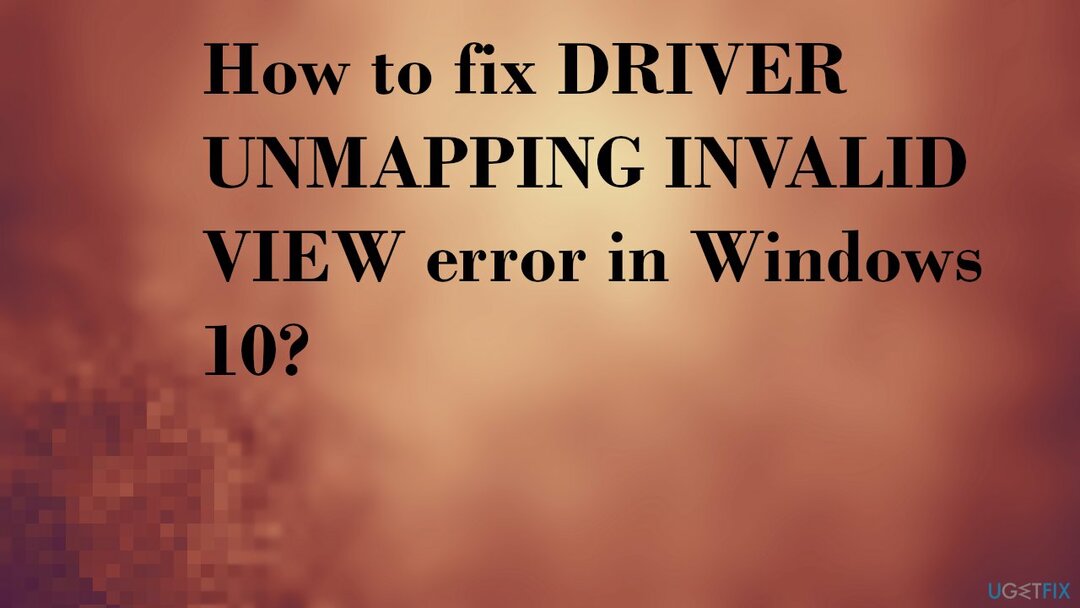
1. विंडोज 10 में ड्राइवर अनमैपिंग अमान्य दृश्य त्रुटि को ठीक करने के लिए नवीनतम अपडेट डाउनलोड करें
क्षतिग्रस्त सिस्टम को ठीक करने के लिए, आपको का लाइसेंस प्राप्त संस्करण खरीदना होगा रीइमेज रीइमेज.
- के लिए जाओ समायोजन।
- चुनना अद्यतन और सुरक्षा अनुभाग।
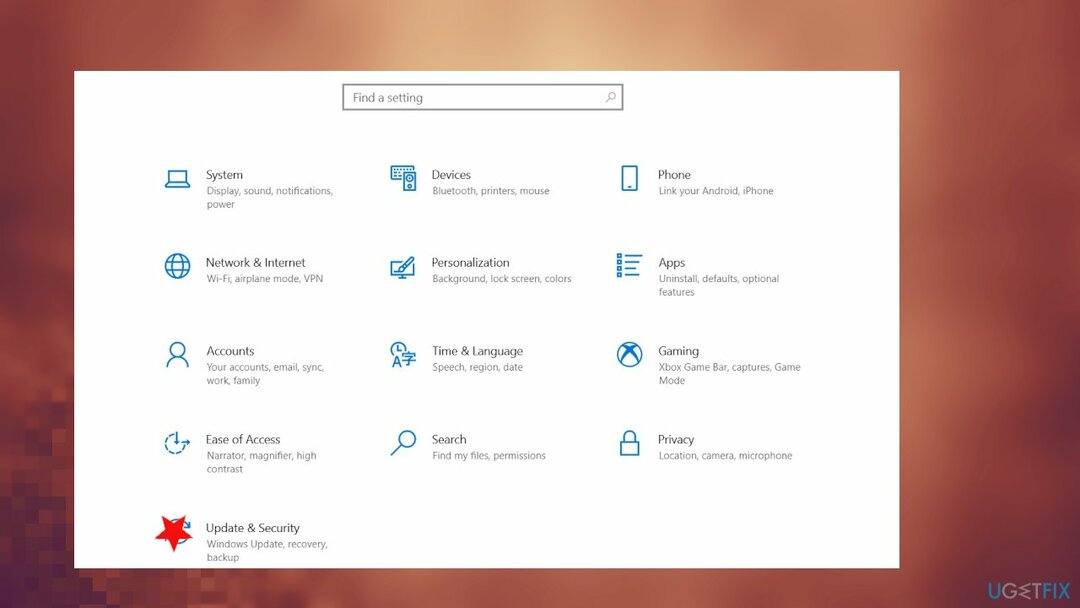
- दाईं ओर, क्लिक करें अद्यतन के लिए जाँच।
- अद्यतन स्थापित होने की प्रतीक्षा करें और रीबूट आपका डिवाइस।
2. हार्डवेयर समस्या निवारक चलाएँ
क्षतिग्रस्त सिस्टम को ठीक करने के लिए, आपको का लाइसेंस प्राप्त संस्करण खरीदना होगा रीइमेज रीइमेज.
- पर राइट-क्लिक करें शुरू और उठाओ समायोजन।
- के लिए जाओ अद्यतन और सुरक्षा अनुभाग।
- चुनना समस्या निवारण।
- चुनना बीएसओडी दाईं ओर और क्लिक करें समस्या निवारक चलाएँ।
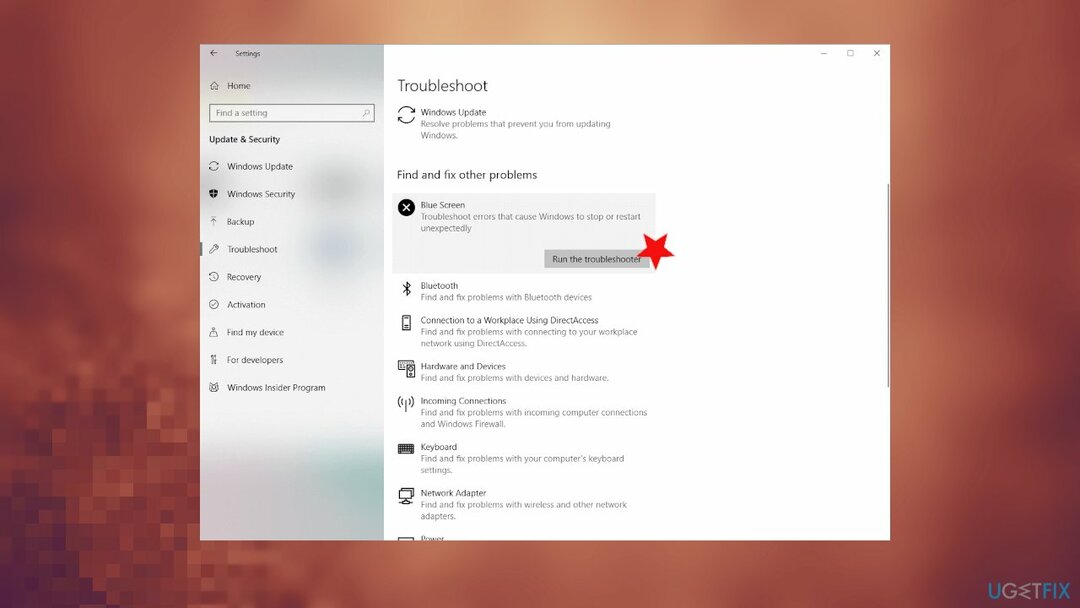
- जादूगर का पालन करें।
3. DRIVER UNMAPPING INVALID VIEW त्रुटि को ठीक करने के लिए ड्राइवर अपडेट करें
क्षतिग्रस्त सिस्टम को ठीक करने के लिए, आपको का लाइसेंस प्राप्त संस्करण खरीदना होगा रीइमेज रीइमेज.
- दबाएँ विंडोज + एक्स चुनते हैं डिवाइस मैनेजर।
- विस्तार करना विशेष खंड।
- आप दोषपूर्ण ड्राइवरों को उनके पास विस्मयादिबोधक बिंदुओं के साथ पा सकते हैं।
-
दाएँ क्लिक करें स्थापित ड्राइवर और फिर चुनें ड्राइवर अपडेट करें।
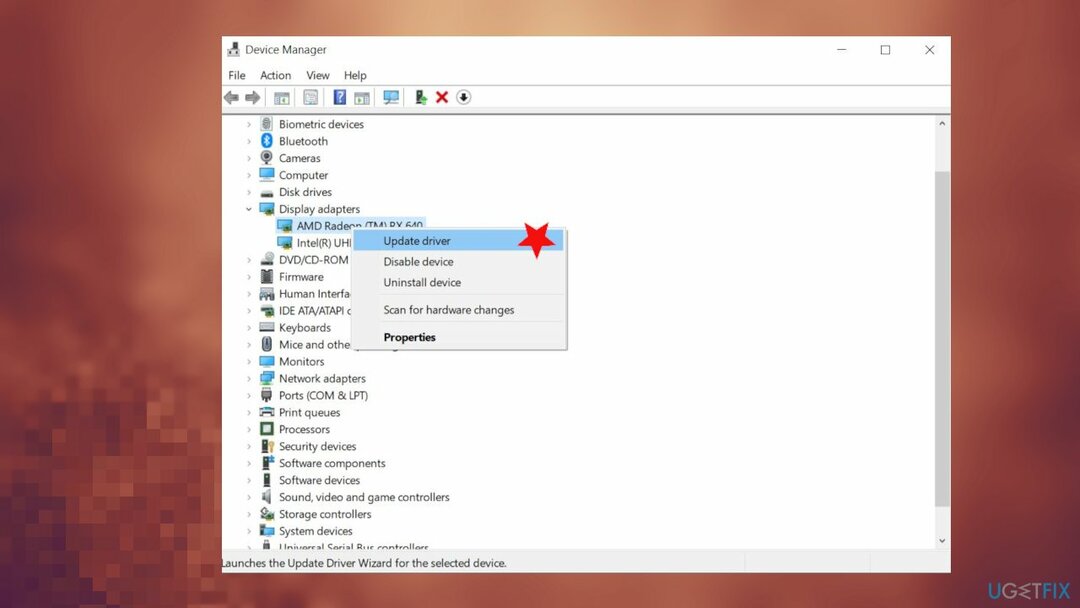
- दबाएँ विंडोज + एक्स चुनते हैं डिवाइस मैनेजर।
- विस्तार करना ध्वनि, वीडियो और गेम नियंत्रक।
- दाएँ क्लिक करें साउंड ड्राइवर स्थापित करें और फिर चुनें ड्राइवर अपडेट करें।
4. SFC स्कैन और DISM चलाएँ
क्षतिग्रस्त सिस्टम को ठीक करने के लिए, आपको का लाइसेंस प्राप्त संस्करण खरीदना होगा रीइमेज रीइमेज.
- प्रकार अध्यक्ष एवं प्रबंध निदेशक विंडोज़ खोज में
- पर राइट-क्लिक करें सही कमाण्ड और चुनें व्यवस्थापक के रूप में चलाएं
- निम्न कमांड टाइप करें और दबाएं दर्ज:
एसएफसी / स्कैनो
- स्कैन समाप्त होने तक प्रतीक्षा करें और रीबूट आपका पीसी।
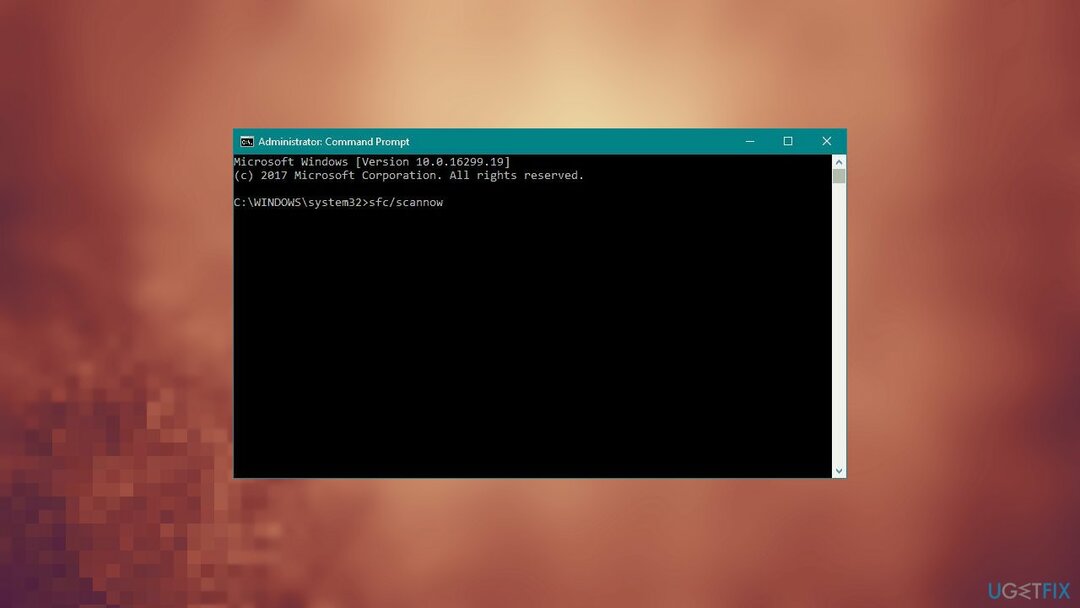
- खुला हुआ कमांड प्रॉम्प्ट फिर से।
- प्रतिलिपि करें और चिपकाएं:
DISM.exe /ऑनलाइन /क्लीनअप-इमेज /स्कैनहेल्थ - दबाएँ दर्ज.
- अब दर्ज करें:
DISM.exe /ऑनलाइन /क्लीनअप-इमेज /रिस्टोरहेल्थ - दबाएँ दर्ज इसे निष्पादित करने के लिए।
5. विंडोज़ में ड्राइवर अनमैपिंग अमान्य दृश्य त्रुटि को ठीक करने के लिए समस्याग्रस्त ऐप्स अक्षम करें
क्षतिग्रस्त सिस्टम को ठीक करने के लिए, आपको का लाइसेंस प्राप्त संस्करण खरीदना होगा रीइमेज रीइमेज.
- दबाएँ विंडोज की + आर को खोलने के लिए दौड़ना डिब्बा।
- प्रकार एमएसकॉन्फिग और एंटर दबाएं।
- क्लिक चुनिंदा स्टार्टअप और अनचेक करें स्टार्टअप आइटम लोड करें.
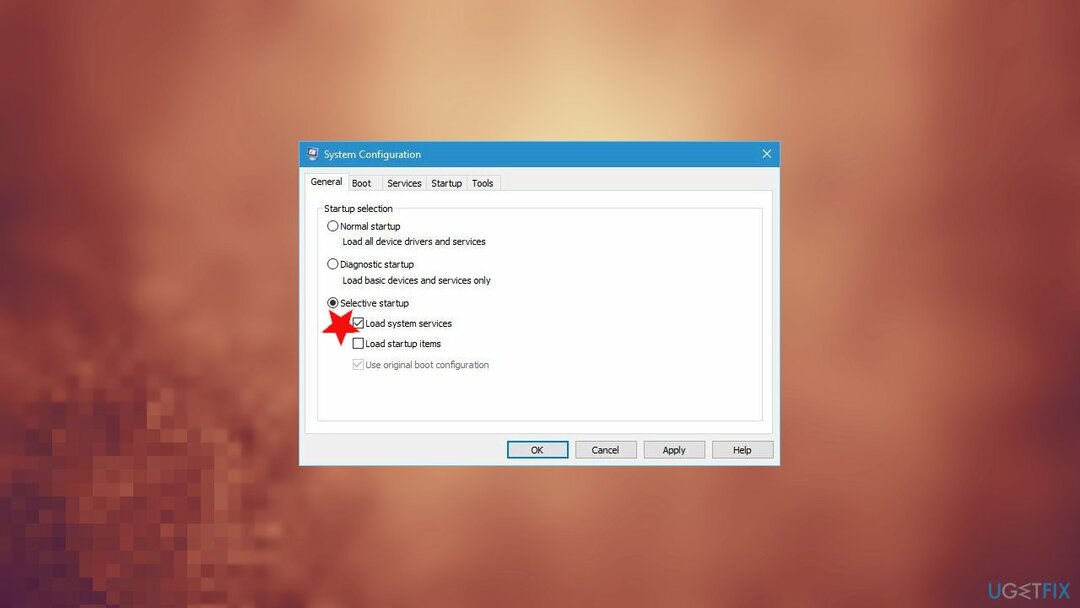
- के पास जाओ सेवाएं टैब और चेक सभी माइक्रोसॉफ्ट सेवाओं को छिपाएँ.
- दबाओ सबको सक्षम कर दो बटन।
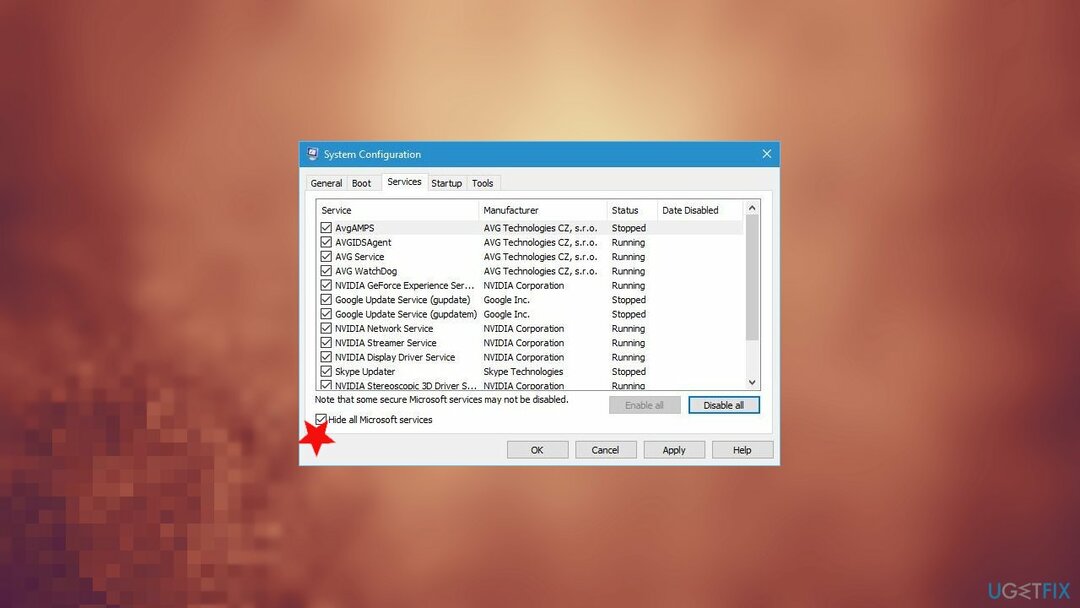
- क्लिक लागू करना और परिवर्तनों को सहेजने के लिए ठीक है।
- दबाकर टास्क मैनेजर शुरू करें Ctrl + Shift + Esc
- के पास जाओ चालू होना टैब।
- सूची में प्रत्येक आइटम पर राइट-क्लिक करें और चुनें अक्षम करना मेनू से।
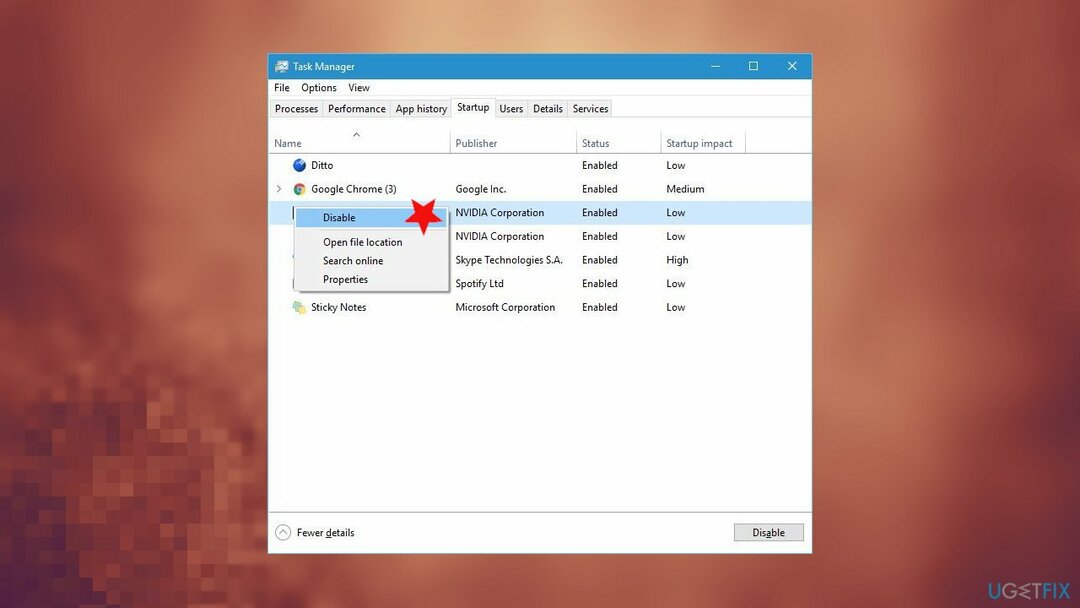
- पीसी को पुनरारंभ करें।
6. विंडोज़ रीसेट करें
क्षतिग्रस्त सिस्टम को ठीक करने के लिए, आपको का लाइसेंस प्राप्त संस्करण खरीदना होगा रीइमेज रीइमेज.
- स्वचालित मरम्मत प्रारंभ करने के लिए अपने कंप्यूटर को कुछ बार पुनरारंभ करें।
- चुनते हैं समस्या निवारण।
- फिर इस पीसी को रीसेट करें।
- क्लिक सब हटा दो.
- आपको विंडोज 10 इंस्टॉलेशन मीडिया डालने के लिए कहा जा सकता है।
- चुनते हैं केवल वह ड्राइव जहां विंडोज स्थापित है।
- बस मेरी फाइल्स हटा दो.
- क्लिक रीसेट विंडोज 10 रीसेट शुरू करने और निर्देशों का पालन करने के लिए
अपनी त्रुटियों को स्वचालित रूप से सुधारें
ugetfix.com टीम उपयोगकर्ताओं को उनकी त्रुटियों को दूर करने के लिए सर्वोत्तम समाधान खोजने में मदद करने के लिए अपना सर्वश्रेष्ठ प्रयास कर रही है। यदि आप मैन्युअल मरम्मत तकनीकों के साथ संघर्ष नहीं करना चाहते हैं, तो कृपया स्वचालित सॉफ़्टवेयर का उपयोग करें। सभी अनुशंसित उत्पादों का हमारे पेशेवरों द्वारा परीक्षण और अनुमोदन किया गया है। आप अपनी त्रुटि को ठीक करने के लिए जिन टूल का उपयोग कर सकते हैं, वे नीचे सूचीबद्ध हैं:
प्रस्ताव
अभी करो!
फिक्स डाउनलोड करेंख़ुशी
गारंटी
अभी करो!
फिक्स डाउनलोड करेंख़ुशी
गारंटी
यदि आप रीइमेज का उपयोग करके अपनी त्रुटि को ठीक करने में विफल रहे हैं, तो सहायता के लिए हमारी सहायता टीम से संपर्क करें। कृपया, हमें उन सभी विवरणों के बारे में बताएं जो आपको लगता है कि हमें आपकी समस्या के बारे में पता होना चाहिए।
यह पेटेंट मरम्मत प्रक्रिया 25 मिलियन घटकों के डेटाबेस का उपयोग करती है जो उपयोगकर्ता के कंप्यूटर पर किसी भी क्षतिग्रस्त या गुम फ़ाइल को प्रतिस्थापित कर सकती है।
क्षतिग्रस्त सिस्टम को ठीक करने के लिए, आपको का लाइसेंस प्राप्त संस्करण खरीदना होगा रीइमेज मैलवेयर हटाने का उपकरण।

जब बात आती है तो वीपीएन महत्वपूर्ण होता है उपयोगकर्ता गोपनीयता. कुकीज़ जैसे ऑनलाइन ट्रैकर्स का उपयोग न केवल सोशल मीडिया प्लेटफॉर्म और अन्य वेबसाइटों द्वारा किया जा सकता है बल्कि आपके इंटरनेट सेवा प्रदाता और सरकार द्वारा भी किया जा सकता है। यहां तक कि अगर आप अपने वेब ब्राउज़र के माध्यम से सबसे सुरक्षित सेटिंग्स लागू करते हैं, तब भी आपको उन ऐप्स के माध्यम से ट्रैक किया जा सकता है जो इंटरनेट से जुड़े हैं। इसके अलावा, कम कनेक्शन गति के कारण टोर जैसे गोपनीयता-केंद्रित ब्राउज़र इष्टतम विकल्प नहीं हैं। आपकी अंतिम गोपनीयता के लिए सबसे अच्छा समाधान है निजी इंटरनेट एक्सेस - गुमनाम रहें और ऑनलाइन सुरक्षित रहें।
डेटा रिकवरी सॉफ़्टवेयर उन विकल्पों में से एक है जो आपकी मदद कर सकता है अपनी फ़ाइलें पुनर्प्राप्त करें. एक बार जब आप किसी फ़ाइल को हटा देते हैं, तो यह पतली हवा में गायब नहीं होती है - यह आपके सिस्टम पर तब तक बनी रहती है जब तक इसके ऊपर कोई नया डेटा नहीं लिखा जाता है। डेटा रिकवरी प्रो पुनर्प्राप्ति सॉफ़्टवेयर है जो आपकी हार्ड ड्राइव के भीतर हटाई गई फ़ाइलों की कार्यशील प्रतियों के लिए खोजकर्ता है। टूल का उपयोग करके, आप मूल्यवान दस्तावेजों, स्कूल के काम, व्यक्तिगत चित्रों और अन्य महत्वपूर्ण फाइलों के नुकसान को रोक सकते हैं।